Gmail의 SMTP 기능 활성화하기 (feat. SMTPAuthenticationError)
2024. 05. 02. by 박하람
관리자 기능이 있는 어플리케이션을 이관하는 과정에서 관리자 계정인 gmail로 이메일이 발송 안되는 문제가 발생했다. 자잘한 에러라 생각했는데, 생각보다 해결하는 데 시간이 꽤 걸렸다. 이 포스팅은 SMTPAuthenticationError를 해결하는 2가지 방법을 소개한다. 전반적인 내용은 Google - Gmail SMTP 사용을 위한 세팅 블로그의 내용을 참고했다.
에러 상황
어플리케이션을 이관하는 도중 이런 에러가 발생했다. 관리자 계정은 Gmail인데, 이 계정으로 설정한 SMTP가 원활히 작동하지 않는 상황이었다.

Gmail의 IMAP 설정
첫번째로 수행한 것은 Gmail의 IMAP을 설정한 것이다. 앞서 소개한 블로그에서 IMAP 설정에 대해 자세하게 안내하고 있다. Gmail의 설정해서 다음과 같이 enable IMAP을 설정한다.
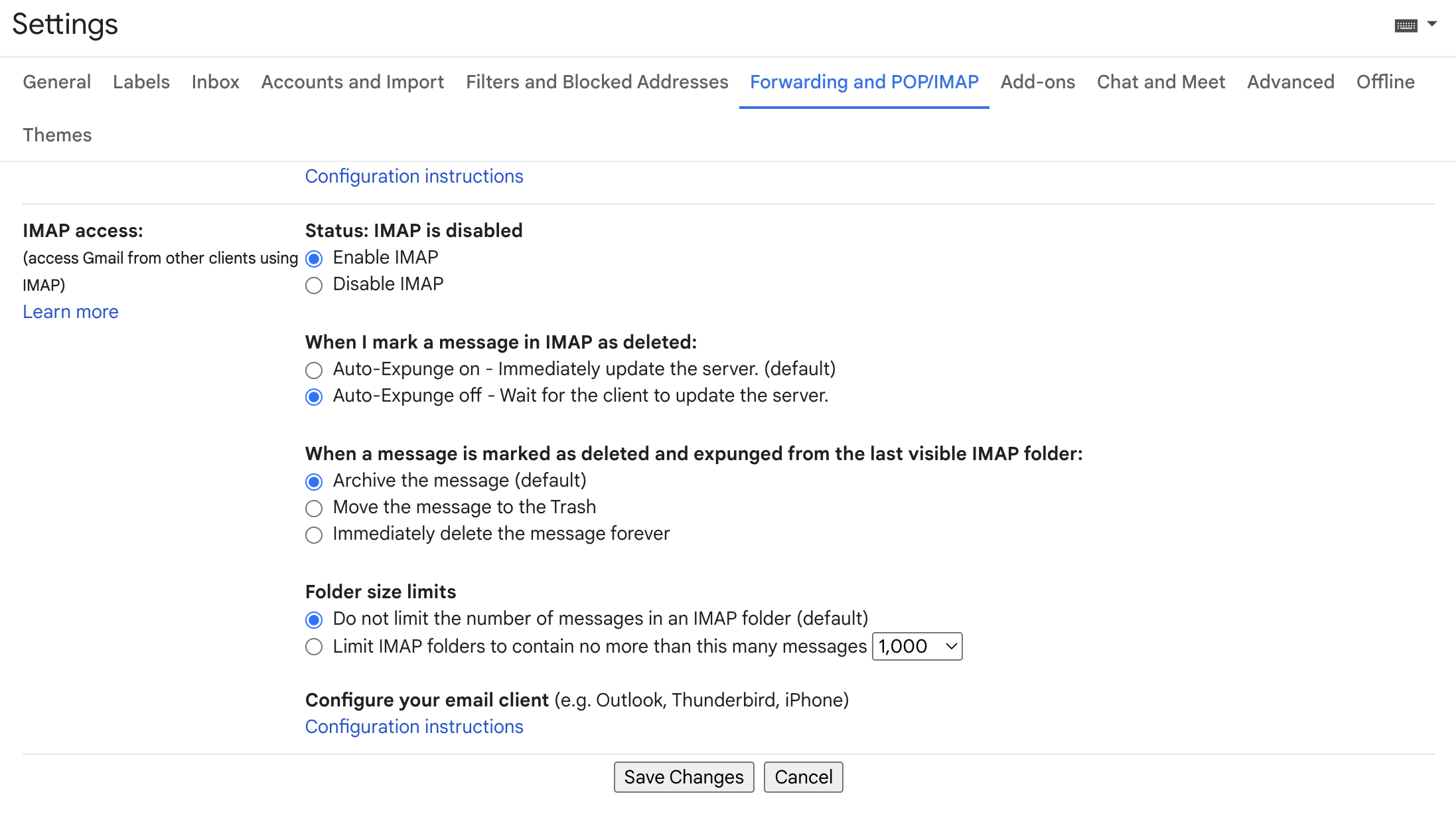
구글 앱 비밀번호 설정
두번째로 수행한 것은 구글 앱 비밀번호를 설정한 것이다. 간단해 보였지만, 생각보다 구글 앱 비밀번호를 설정하는 곳을 찾기 어려웠다. 다양한 블로그를 봤는데, 현재 버전으로 업데이트 되지 않은 글이 많아서 현재(2024년 5월) 기준으로 설정하는 방법은 다음과 같다.
구글 > 계정 > 보안으로 접속한다 (블로그 글 참고)- 검색으로 '앱 비밀번호'(한글) 또는 'app passwords'를 입력한 다음 'App passwords'를 클릭한다.
- 앱 비밀번호를 할당할 어플리케이션의 이름을 입력하고, 16자리 앱 비밀번호를 받는다
간단해 보이지만, 애를 먹은 부분은 '앱 비밀번호'를 찾는 것이다. 어떤 블로그 글은 2단계 인증을 하면 앱 비밀번호를 찾을 수 없다고 설명해놨다🥲 앞서 참고한 블로그 글은 2단계 인증을 클릭하면 아래에 '앱 비밀번호'가 뜬다고 설명했다. 구글의 안내를 찾아보니 다음과 같은 이유로 2단계 인증 후에 앱 비밀번호를 설정하는 게 뜨지 않을 수 있다고 설명했다. (2단계 인증을 해제해야 앱 비밀번호를 설정할 수 있다는 것은 거짓..!)
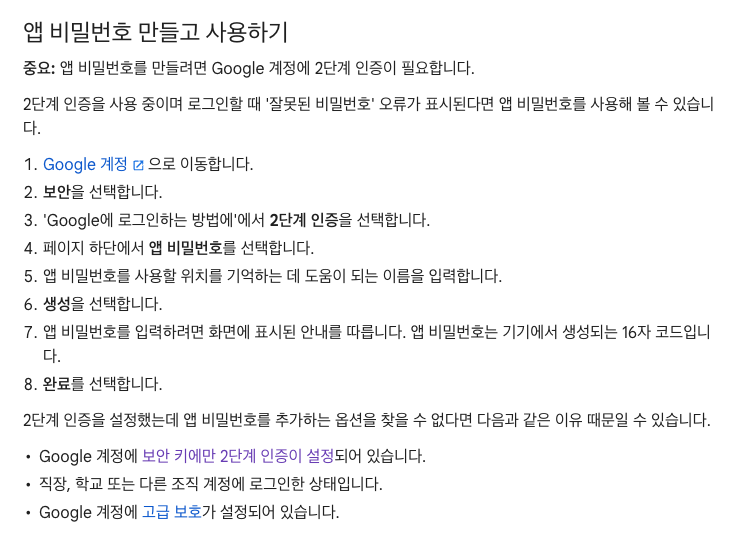
그래서 찾은 방법이 검색하기(thx to. 솜솜) !!!!! 나처럼 2단계 인증 후 앱 비밀번호가 나오지 않는다면 검색 후 찾으면 된다..ㅎㅎ 어플리케이션에 SMTP 비밀번호를 Gmail의 앱 비밀번호로 설정해줬더니 드디어 Gmail로 이메일이 잘 전송됐다!
관리자 기능이 있는 어플리케이션을 이관하는 과정에서 관리자 계정인 gmail로 이메일이 발송 안되는 문제가 발생했다. 자잘한 에러라 생각했는데, 생각보다 해결하는 데 시간이 꽤 걸렸다. 이 포스팅은 SMTPAuthenticationError를 해결하는 2가지 방법을 소개한다. 전반적인 내용은 Google - Gmail SMTP 사용을 위한 세팅 블로그의 내용을 참고했다.
에러 상황
어플리케이션을 이관하는 도중 이런 에러가 발생했다. 관리자 계정은 Gmail인데, 이 계정으로 설정한 SMTP가 원활히 작동하지 않는 상황이었다.

Gmail의 IMAP 설정
첫번째로 수행한 것은 Gmail의 IMAP을 설정한 것이다. 앞서 소개한 블로그에서 IMAP 설정에 대해 자세하게 안내하고 있다. Gmail의 설정해서 다음과 같이 enable IMAP을 설정한다.
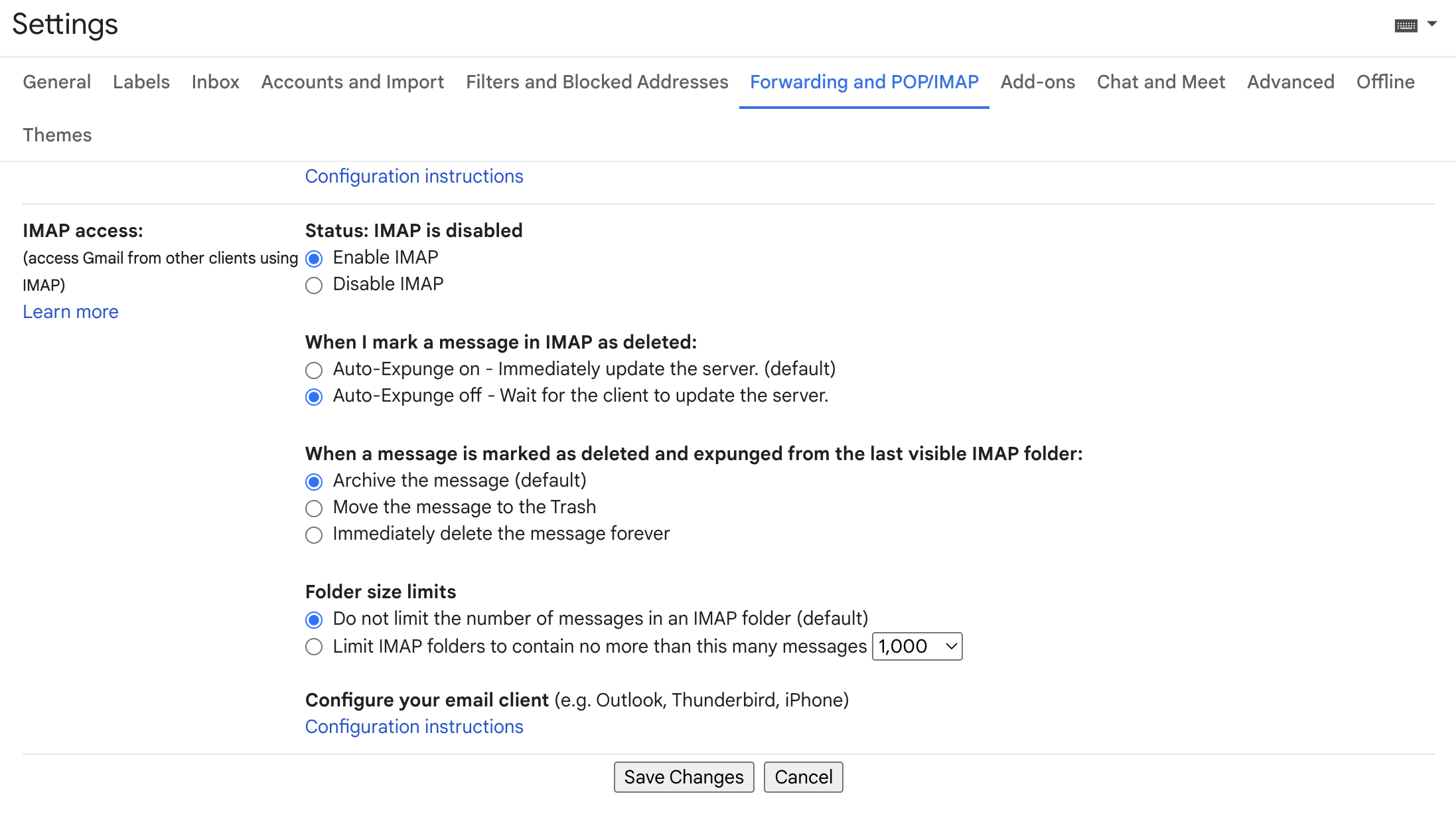
구글 앱 비밀번호 설정
두번째로 수행한 것은 구글 앱 비밀번호를 설정한 것이다. 간단해 보였지만, 생각보다 구글 앱 비밀번호를 설정하는 곳을 찾기 어려웠다. 다양한 블로그를 봤는데, 현재 버전으로 업데이트 되지 않은 글이 많아서 현재(2024년 5월) 기준으로 설정하는 방법은 다음과 같다.
구글 > 계정 > 보안으로 접속한다 (블로그 글 참고)- 검색으로 '앱 비밀번호'(한글) 또는 'app passwords'를 입력한 다음 'App passwords'를 클릭한다.
- 앱 비밀번호를 할당할 어플리케이션의 이름을 입력하고, 16자리 앱 비밀번호를 받는다
간단해 보이지만, 애를 먹은 부분은 '앱 비밀번호'를 찾는 것이다. 어떤 블로그 글은 2단계 인증을 하면 앱 비밀번호를 찾을 수 없다고 설명해놨다🥲 앞서 참고한 블로그 글은 2단계 인증을 클릭하면 아래에 '앱 비밀번호'가 뜬다고 설명했다. 구글의 안내를 찾아보니 다음과 같은 이유로 2단계 인증 후에 앱 비밀번호를 설정하는 게 뜨지 않을 수 있다고 설명했다. (2단계 인증을 해제해야 앱 비밀번호를 설정할 수 있다는 것은 거짓..!)
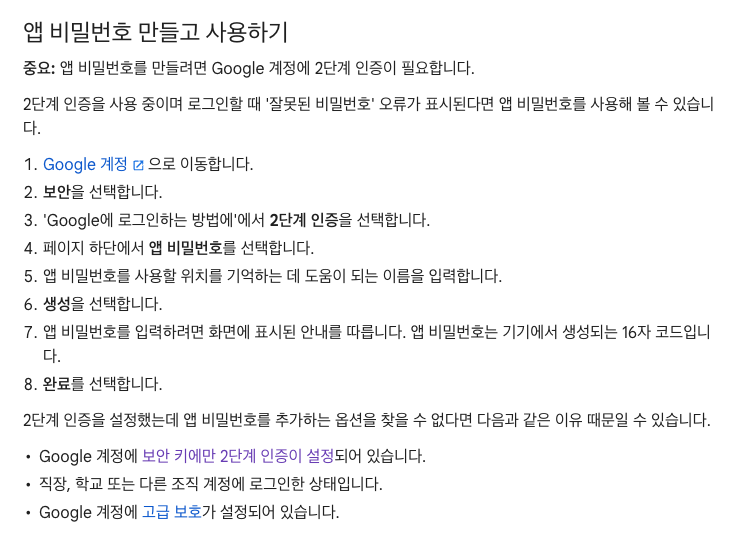
그래서 찾은 방법이 검색하기(thx to. 솜솜) !!!!! 나처럼 2단계 인증 후 앱 비밀번호가 나오지 않는다면 검색 후 찾으면 된다..ㅎㅎ 어플리케이션에 SMTP 비밀번호를 Gmail의 앱 비밀번호로 설정해줬더니 드디어 Gmail로 이메일이 잘 전송됐다!